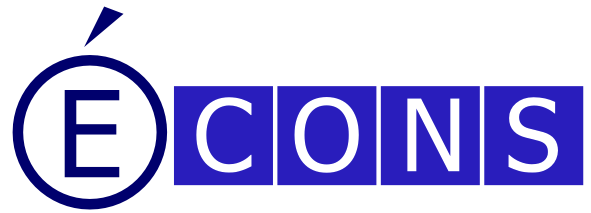
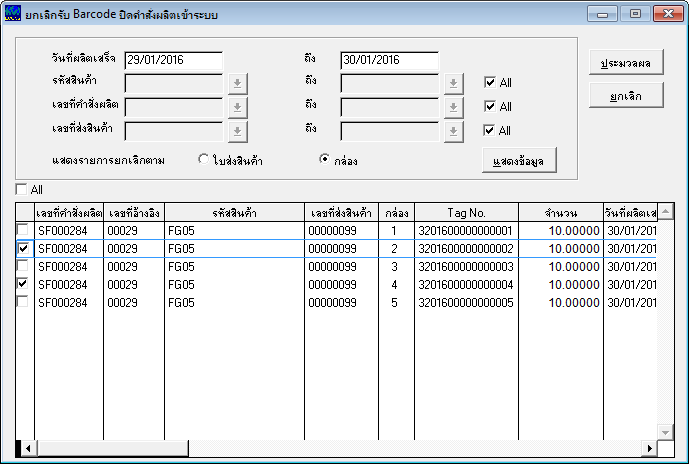
เป็นจอภาพสำหรับใช้ยกเลิกรายการปิดคำสั่งผลิตที่นำเข้าจาก MinT ผู้ใช้สามารถยกเลิกได้ทุกรายการที่ยังไม่ได้ผ่านรายการปิดคำสั่งผลิต มีวิธีการดังนี้
1. กำหนดเงื่อนไขเพื่อค้นหารายการที่ต้องการยกเลิก กดปุ่มแสดงข้อมูล
2. สามารถยกเลิกตามใบส่งสินค้า หรือเฉพาะกล่องได้ โดยคลิกเลือกรายการที่ต้องการยกเลิก
3. กดปุ่ม ประมวลผล
เมื่อประมวลผลยกเลิกรายการแล้วโปรแกรมจะทำงานดังนี้
1. กรณียกเลิกทั้งใบส่งสินค้า โปรแกรมจะลบรายการปิดคำสั่งผลิตให้อัตโนมัติ
2. กรณียกเลิกเฉพาะกล่อง โปรแกรมจะลดจำนวนรับเข้าคลังให้อัตโนมัติ แต่ไม่ลบรายการปิดคำสั่งผลิต
3. โปรแกรมยกเลิกรายการ QR Code ตามรายการกล่องที่ยกเลิกตามข้อ 1 และ 2 ข้างต้น
4. โปรแกรมจะทำการสร้างรายการ QR Code ให้ใหม่อัตโนมัติ
การทำงานของผู้ใช้งานหลังจากยกเลิกรายการแล้ว
1. จัดพิมพ์ QR Code ใหม่อีกครั้ง เนื่องจากเมื่อยกเลิกแล้วโปรแกรมจะยกเลิกรายการกล่องเดิม และสร้างรายการ QR Code ใหม่ผู้ใช้จึงต้องทำการพิมพ์ QR Code ใหม่ทุกครั้ง
2. นำ QR Code ที่พิมพ์ใหม่มาทำการรับเข้าเพื่อปิดคำสั่งผลิตตามขั้นตอนปกติต่อไป
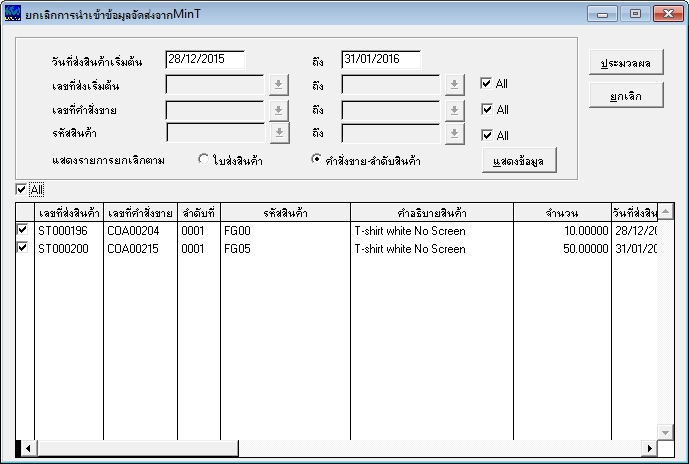
เป็นจอภาพสำหรับใช้ยกเลิกรายการส่งสินค้าที่นำเข้าจาก MinT ผู้ใช้สามารถยกเลิกได้ทุกรายการที่ยังไม่ได้ผ่านรายการส่งสินค้า มีวิธีการดังนี้
1. กำหนดเงื่อนไขเพื่อค้นหารายการที่ต้องการยกเลิก กดปุ่มแสดงข้อมูล
2. สามารถยกเลิกตามใบส่งสินค้า หรือตามคำสั่งขาย-ลำดับสินค้า โดยคลิกเลือกรายการที่ต้องการยกเลิก
3. กดปุ่ม ประมวลผล
เมื่อประมวลผลยกเลิกรายการแล้วโปรแกรมจะทำการลบสถานที่เก็บออกเพื่อให้ทำการรับเข้าจาก MinT ใหม่ ดังนั้น ผู้ใช้งานจึงทำการยิง QR Code ใหม่ และทำการนำเข้าข้อมูลการจัดส่งสินค้าจาก MinT ใหม่อีกครั้ง
| รายการ | ระบบงาน | รายละเอียด |
|---|---|---|
| 1 | เงินสดย่อย | แก้ไขรายงานประวัติการเบิกเงินสดย่อย (STDPC6008) ให้แสดงรายละเอียดค่าใช้จ่าย |
| 2 | บัญชีลูกหนี้ | แก้ไขหน้าจอรับเงินส่วนของการ Generate รายการรับเงิน ให้รองรับกรณีเลือก Option เลขที่ใบกำกับภาษีเป็นเลขที่เดียวกับใบเสร็จรับเงิน |
| 3 | ควบคุมการจัดซื้อ | หน้าบันทึกสั่งซื้อ ที่ประเภทการสั่งซื้อแก้ไขไม่ให้ระบุประเภทการสั่งซื้อที่ไม่ใช่ D,F,I,N ได้ |
| 4 | เงินโอนธนาคาร | แก้ไขใบสำคัญเงินโอนธนาคาร (STDBK6002)ให้แสดงเลขที่บัญชี 20 หลัก |










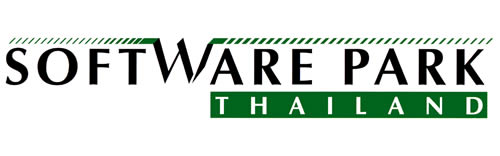

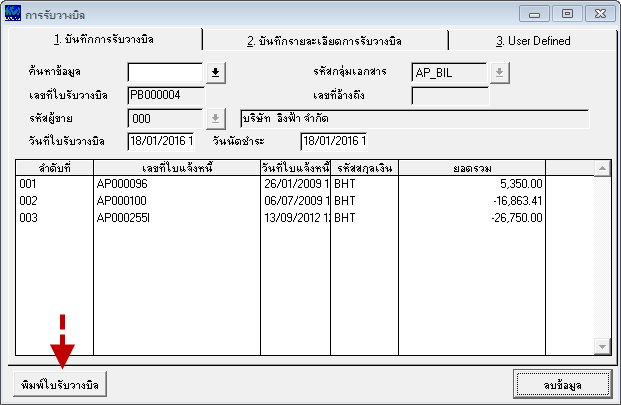
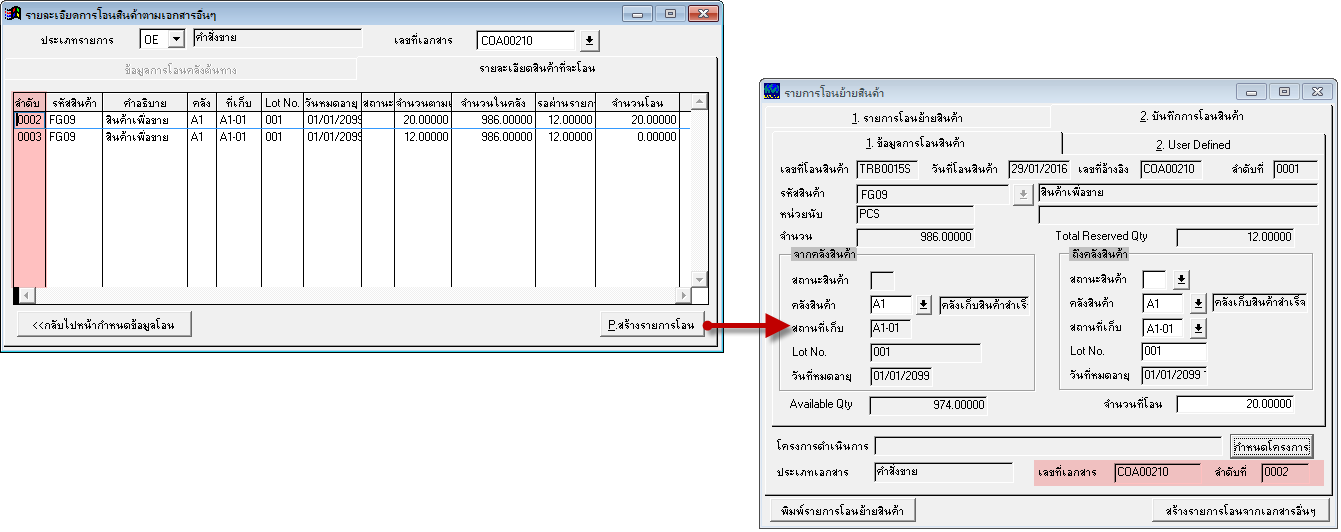
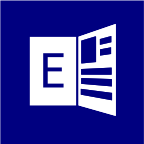
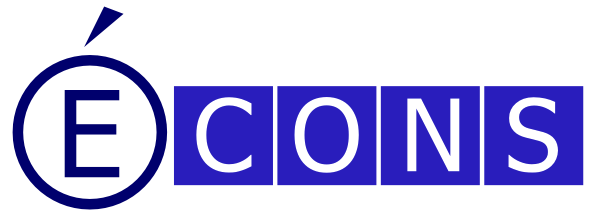
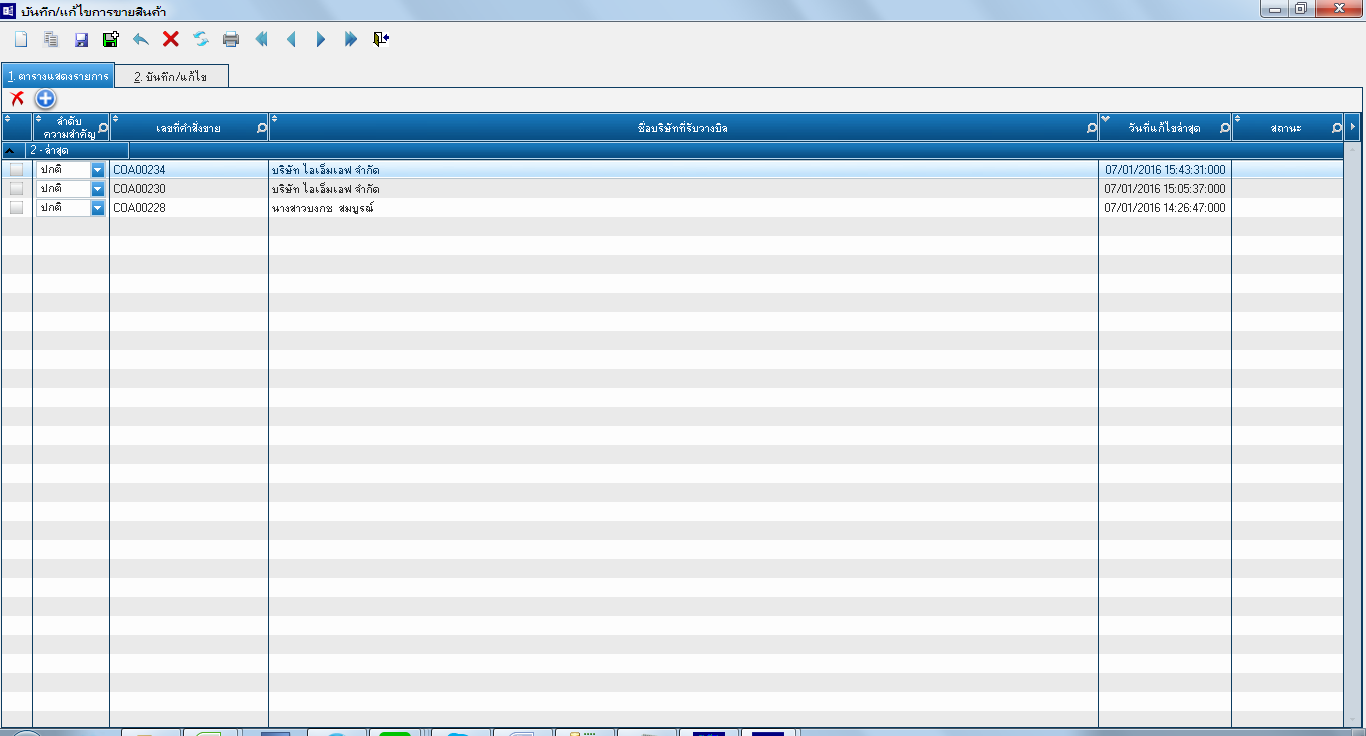
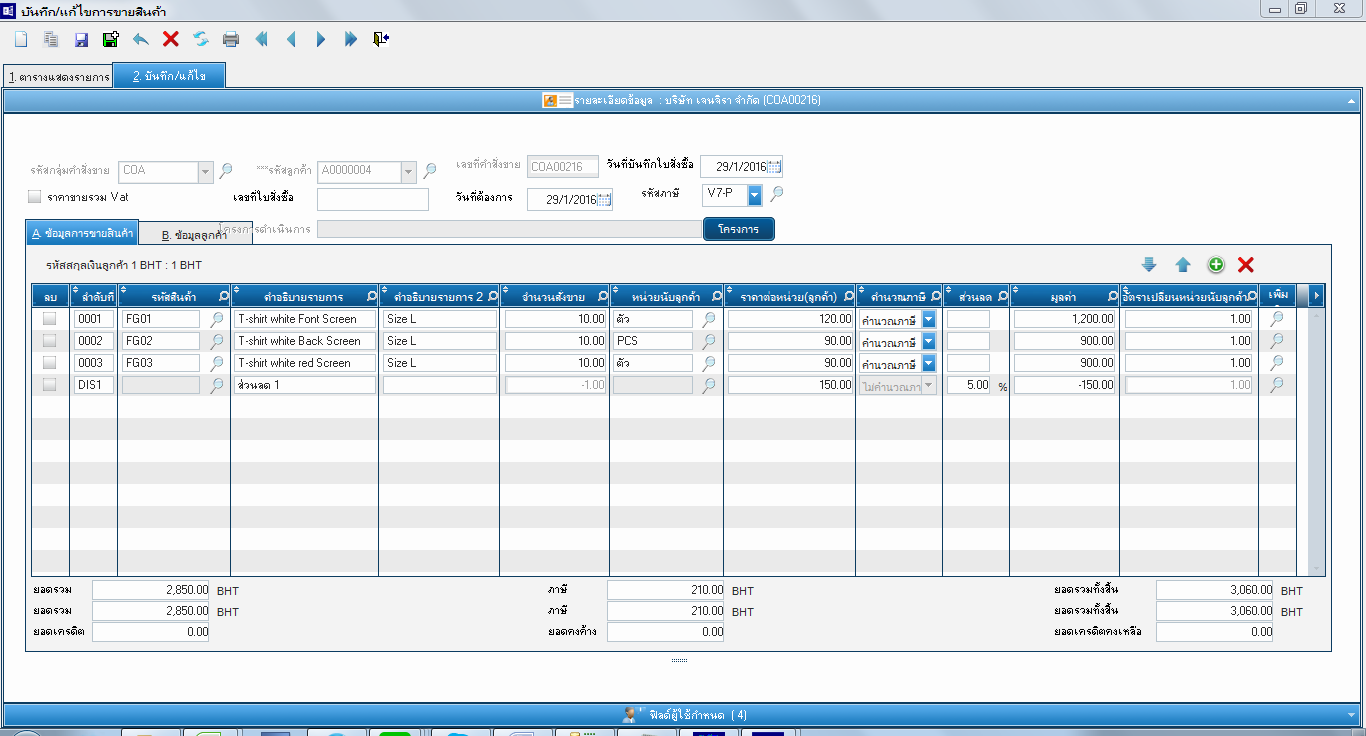
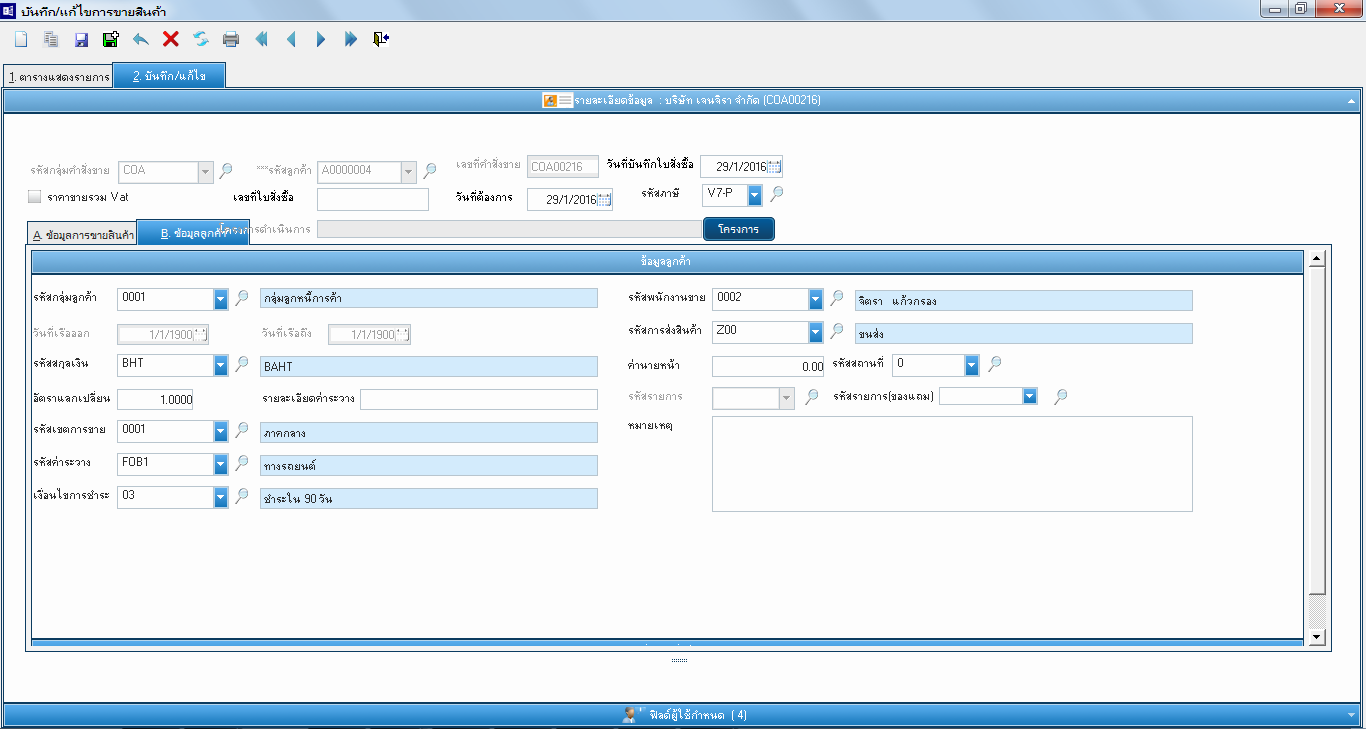
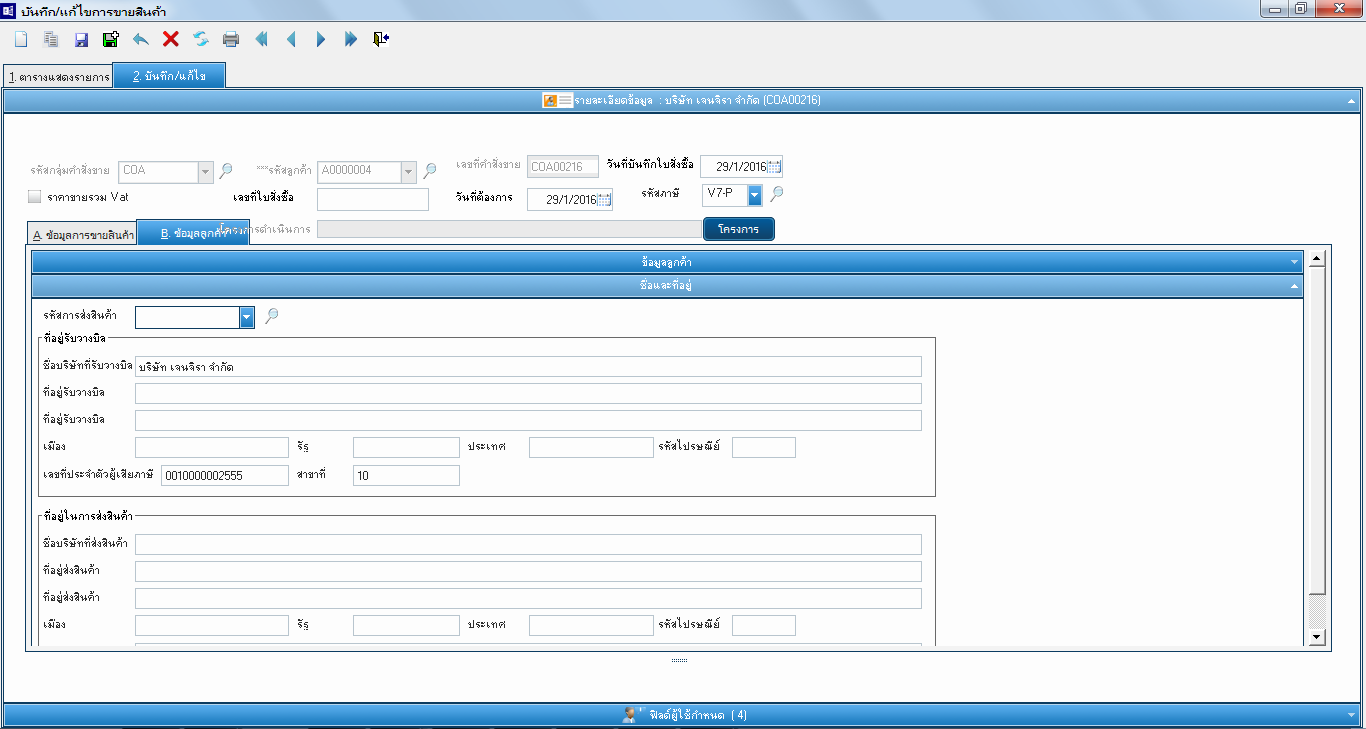
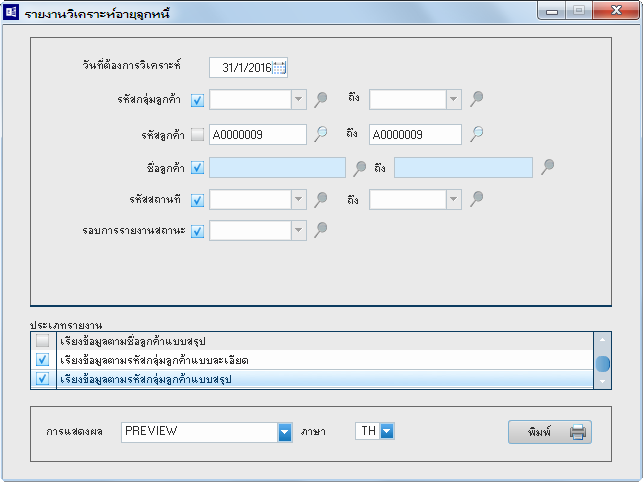
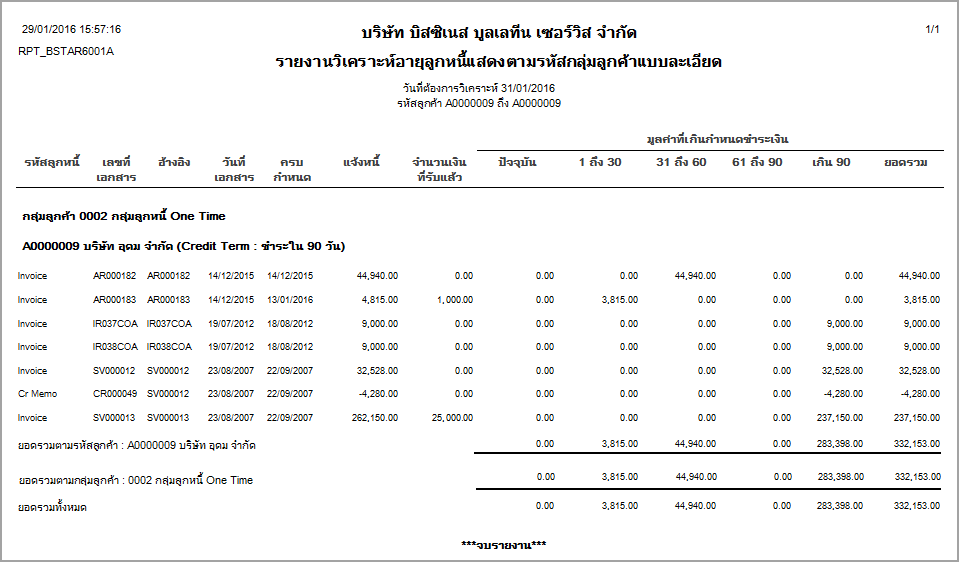
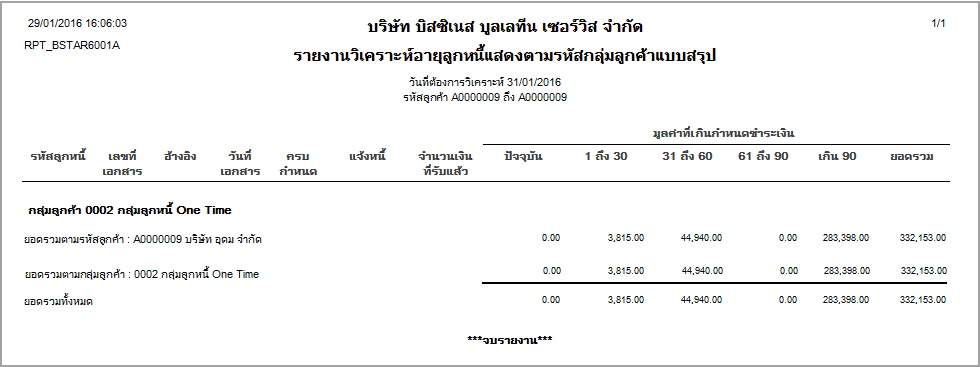
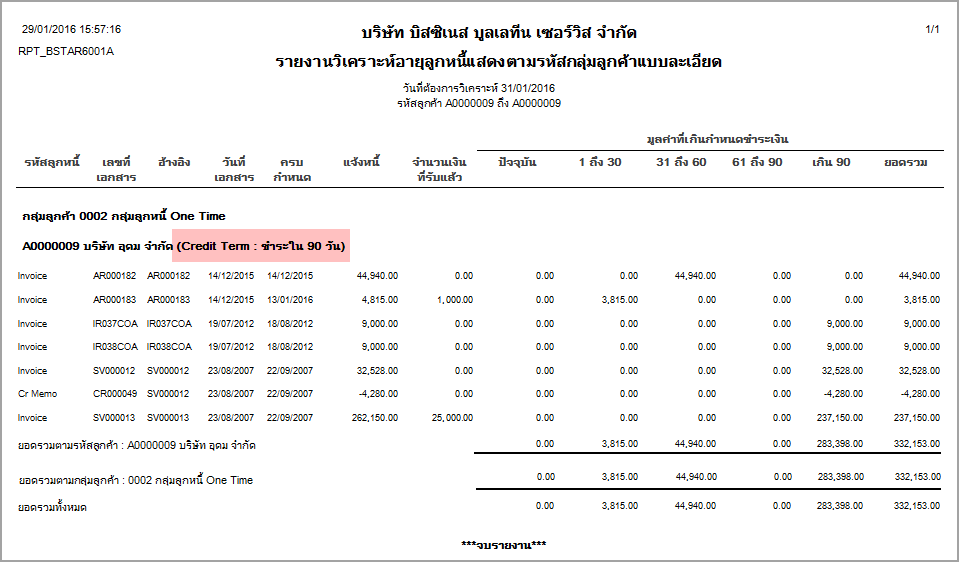
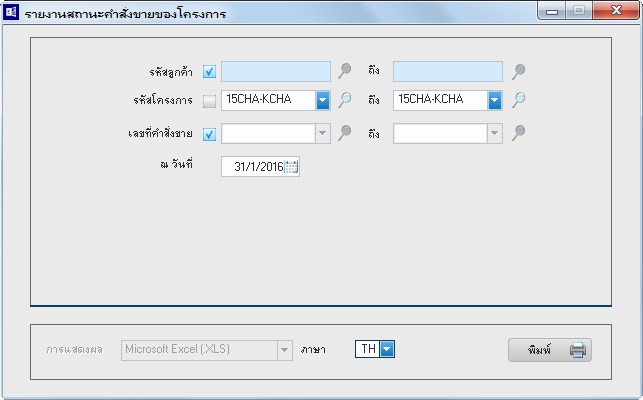
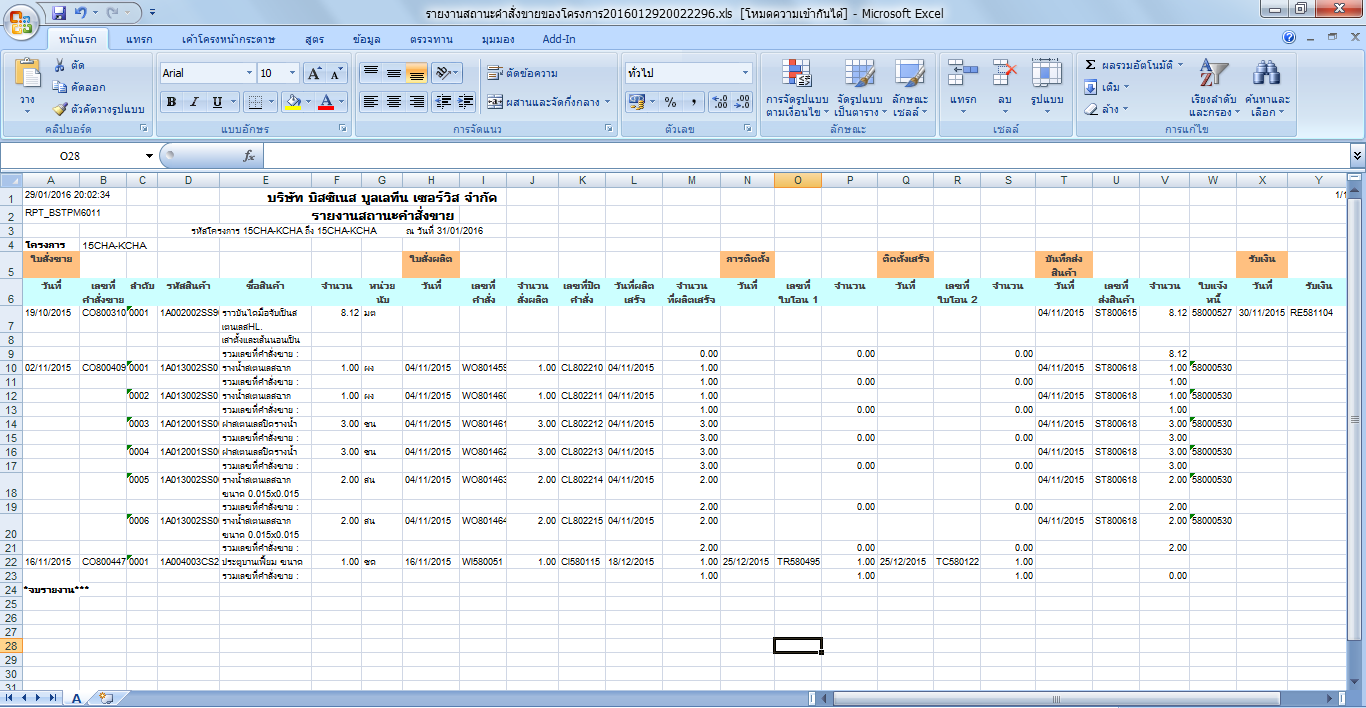


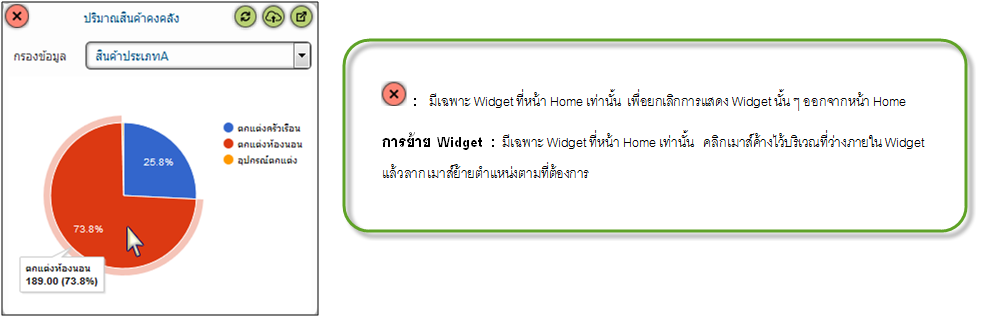
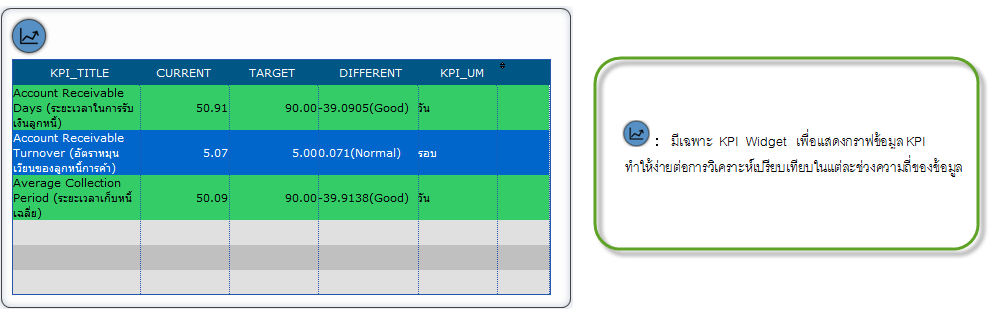
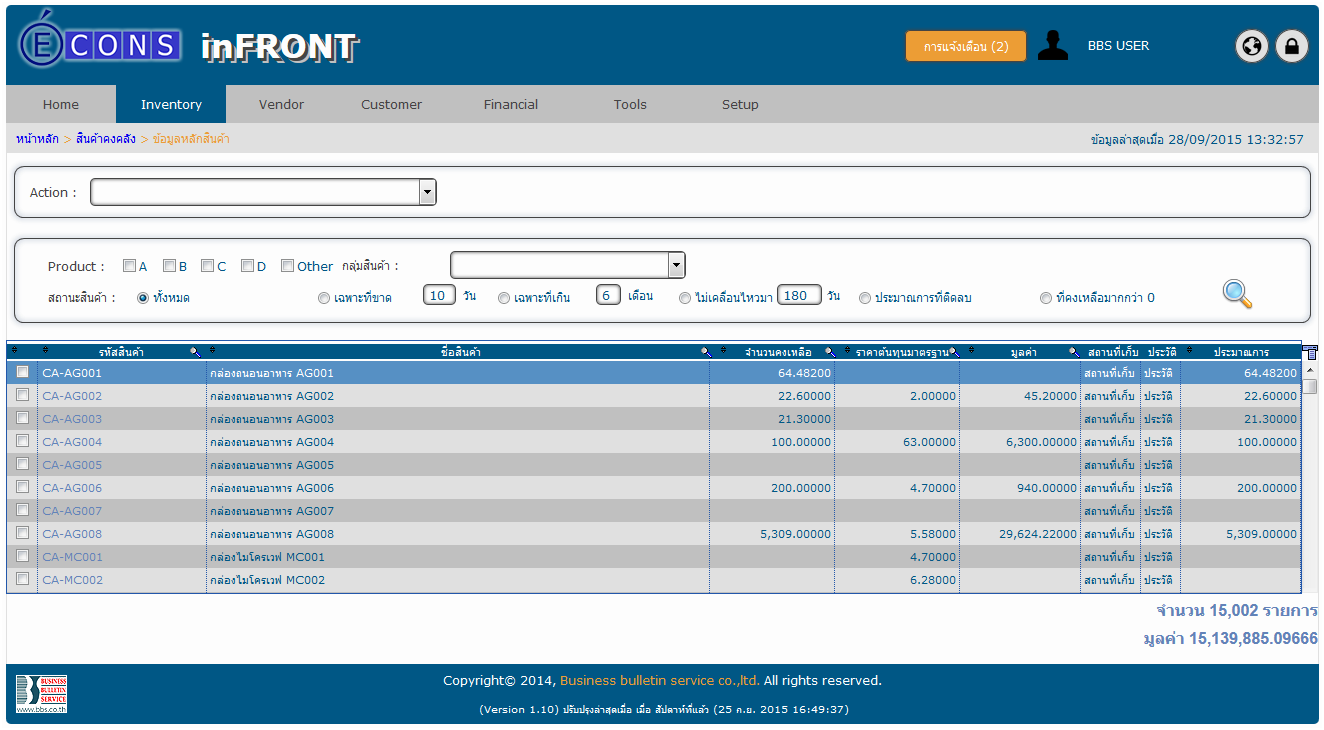


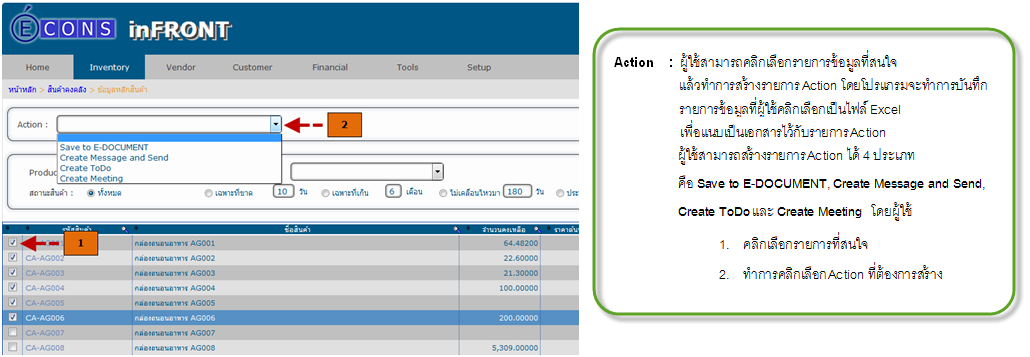
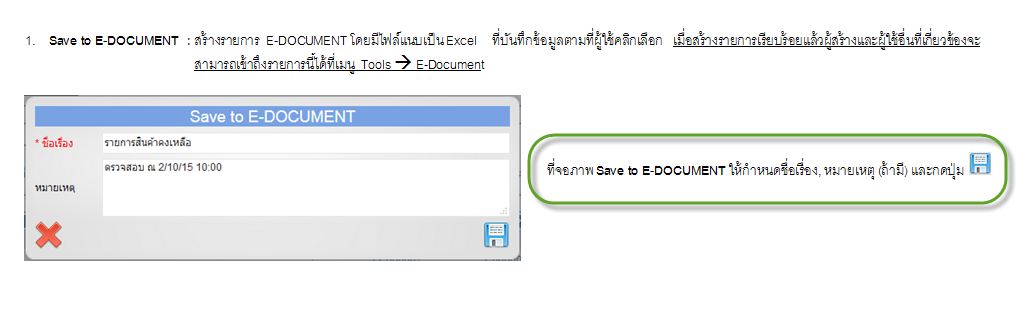
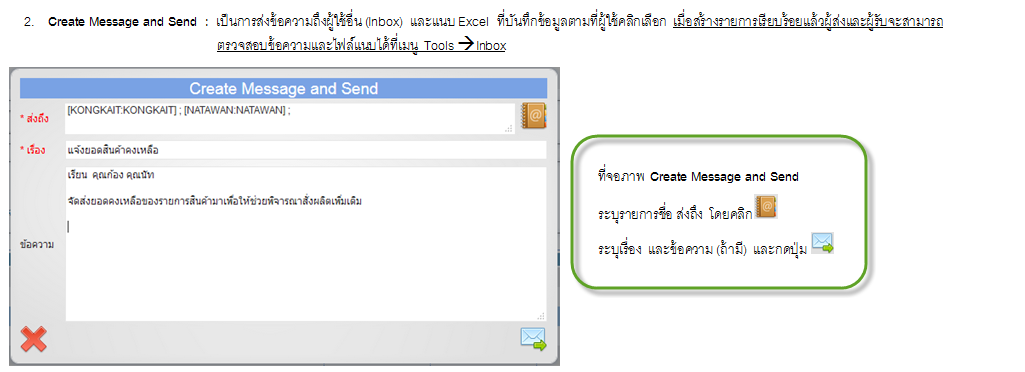
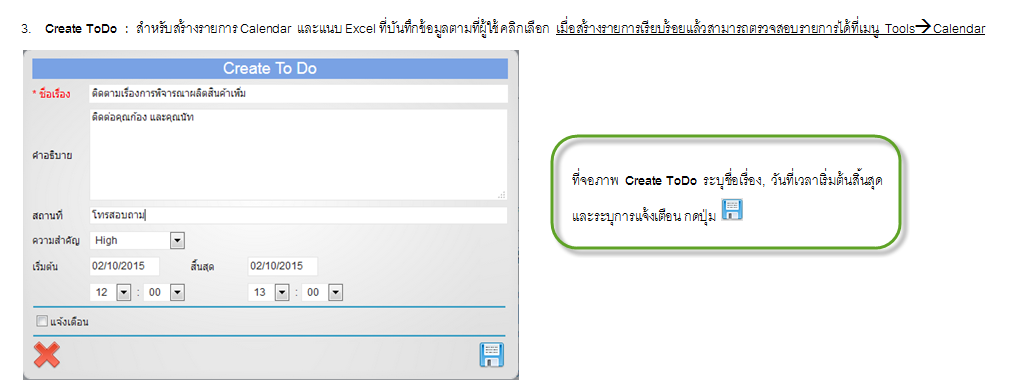
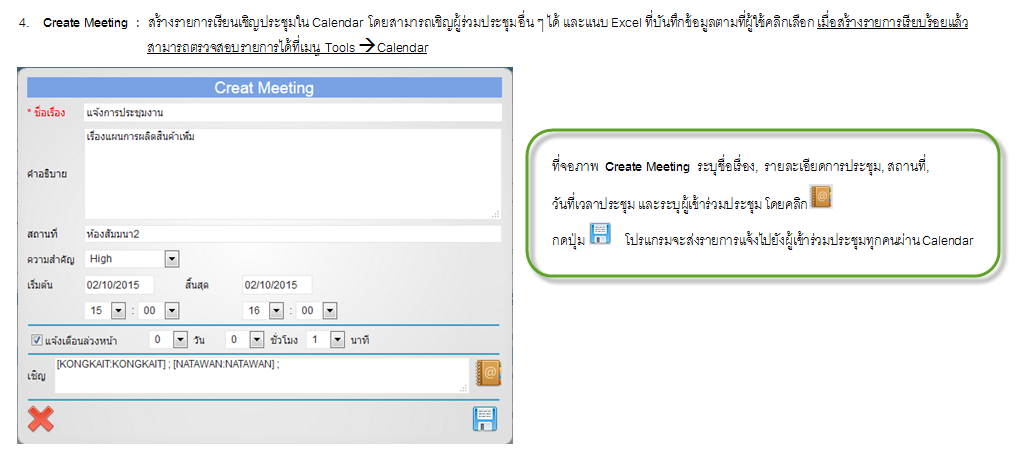
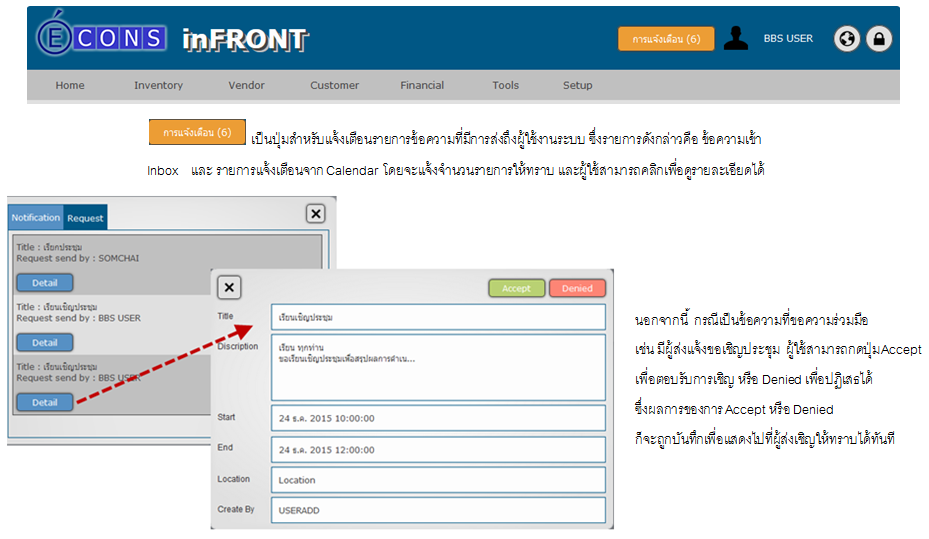

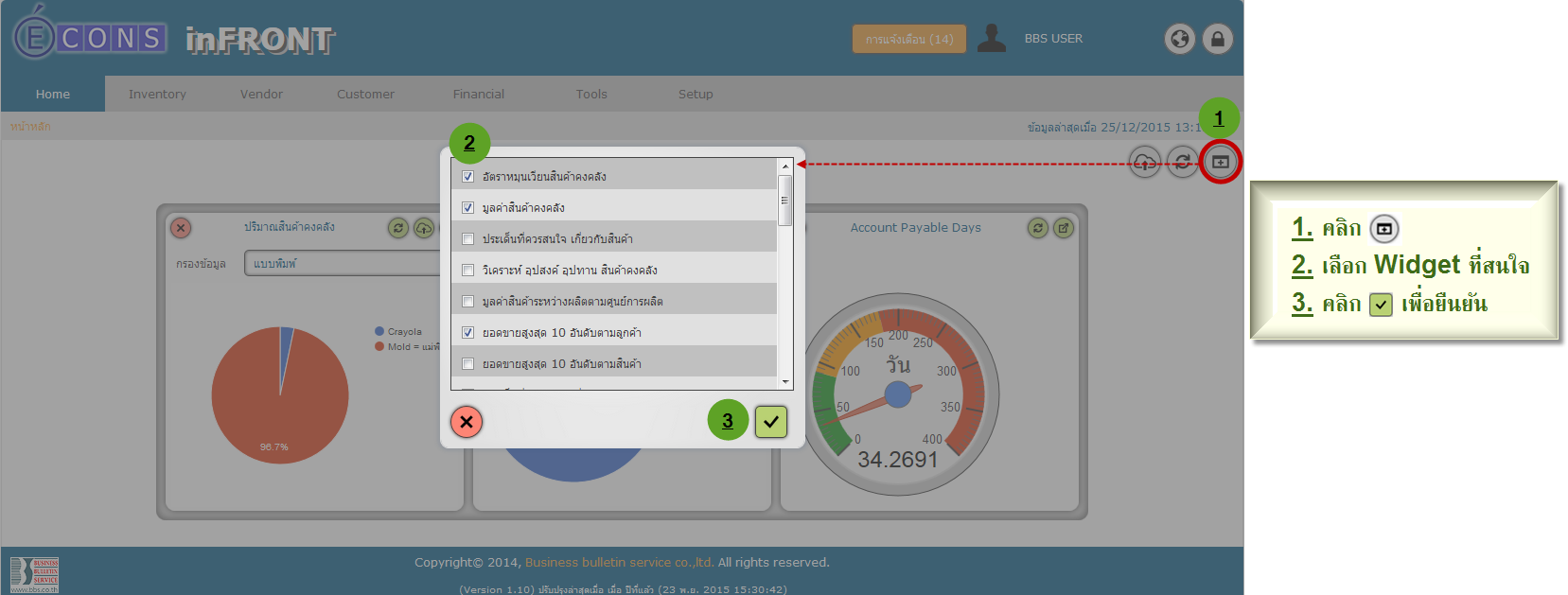
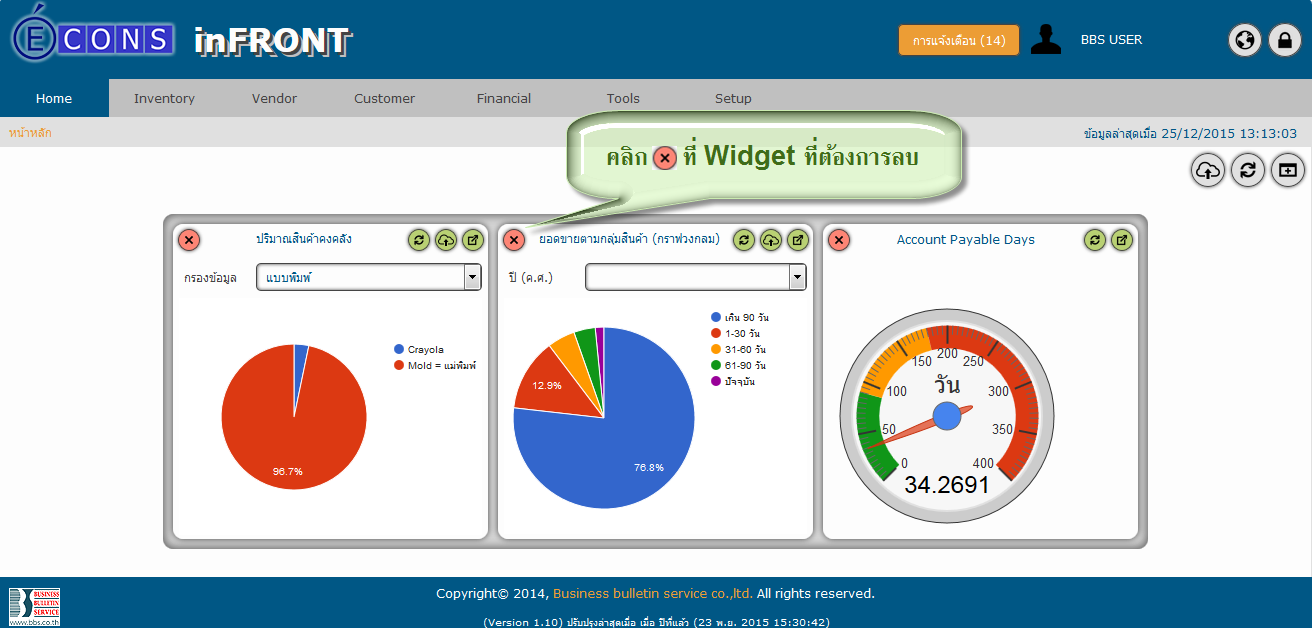
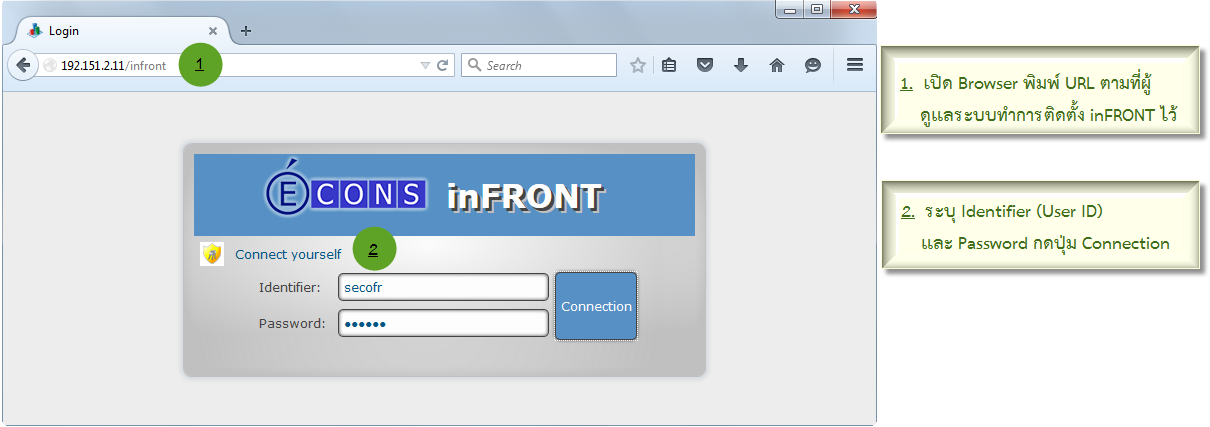
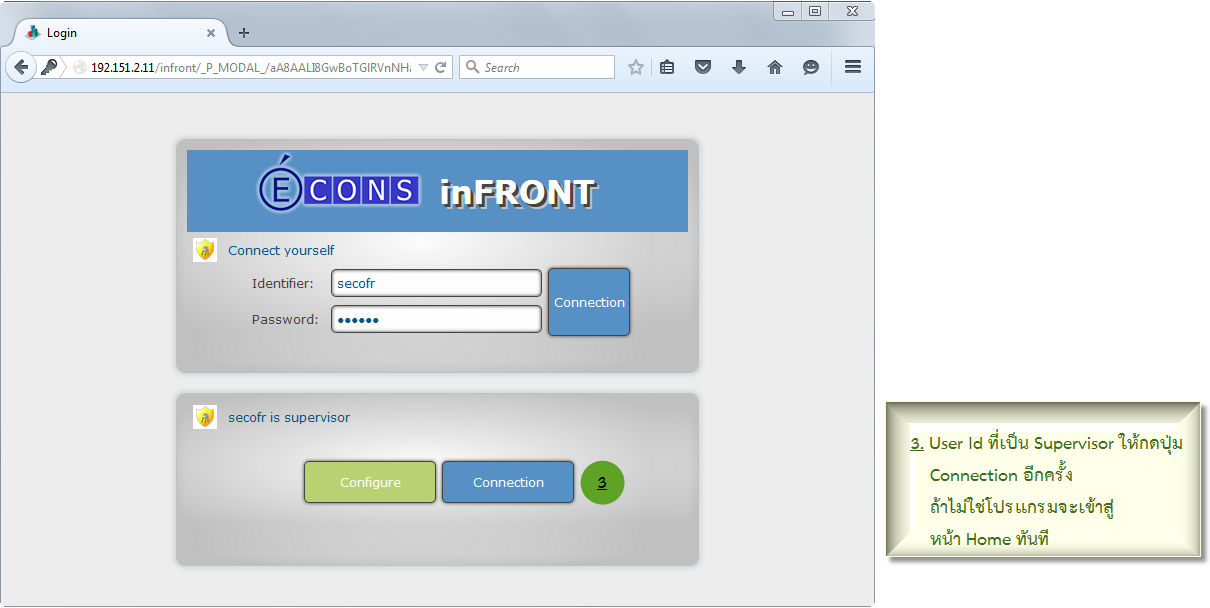
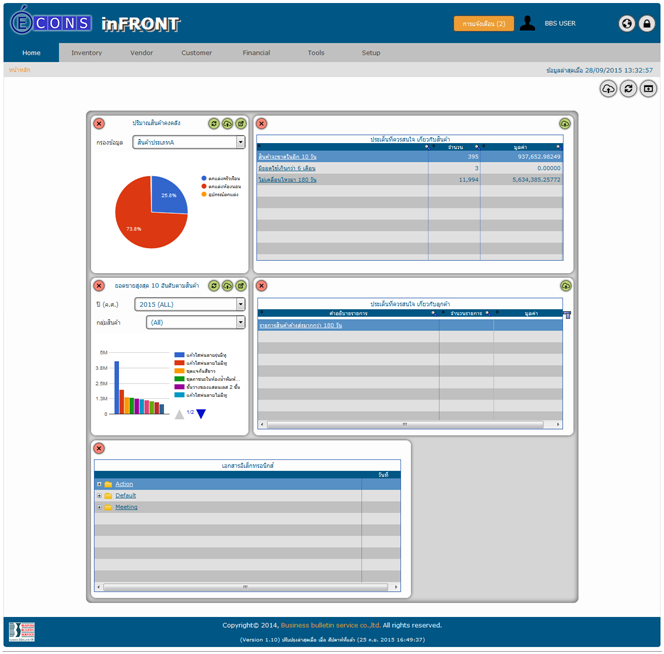
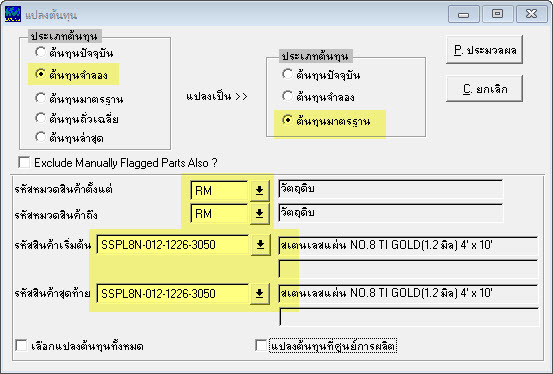

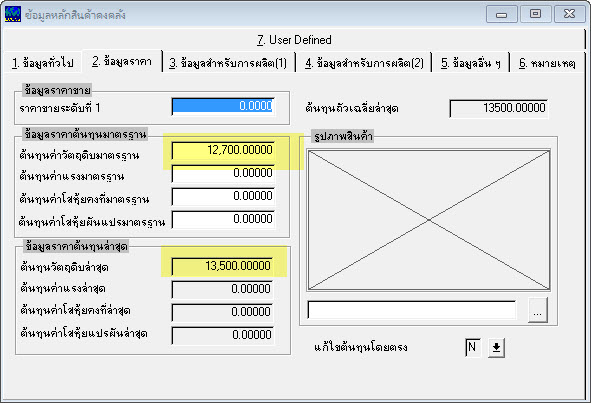
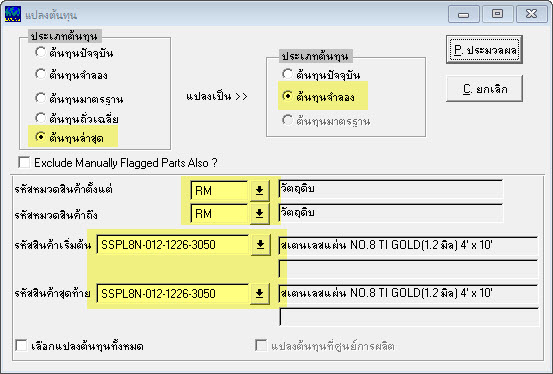
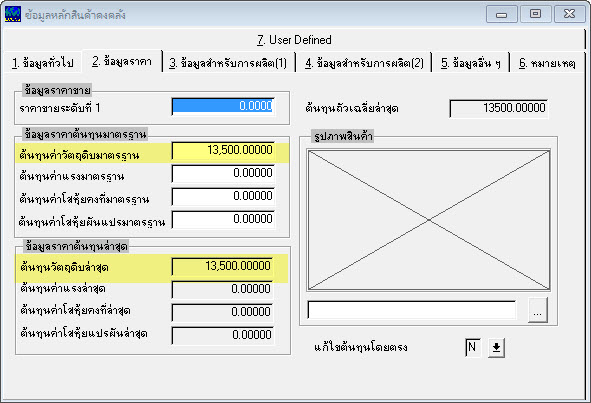
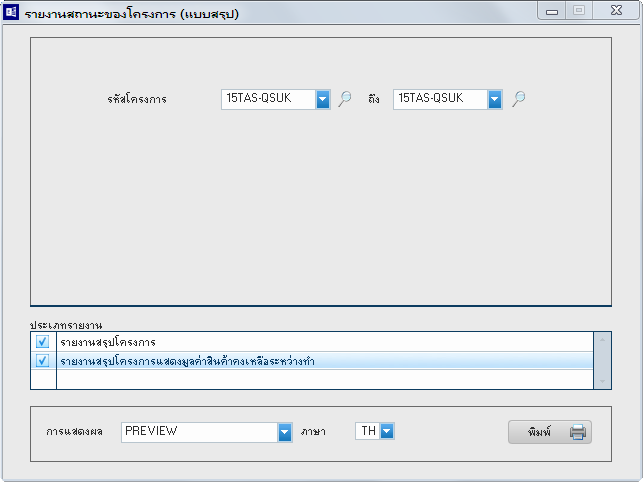
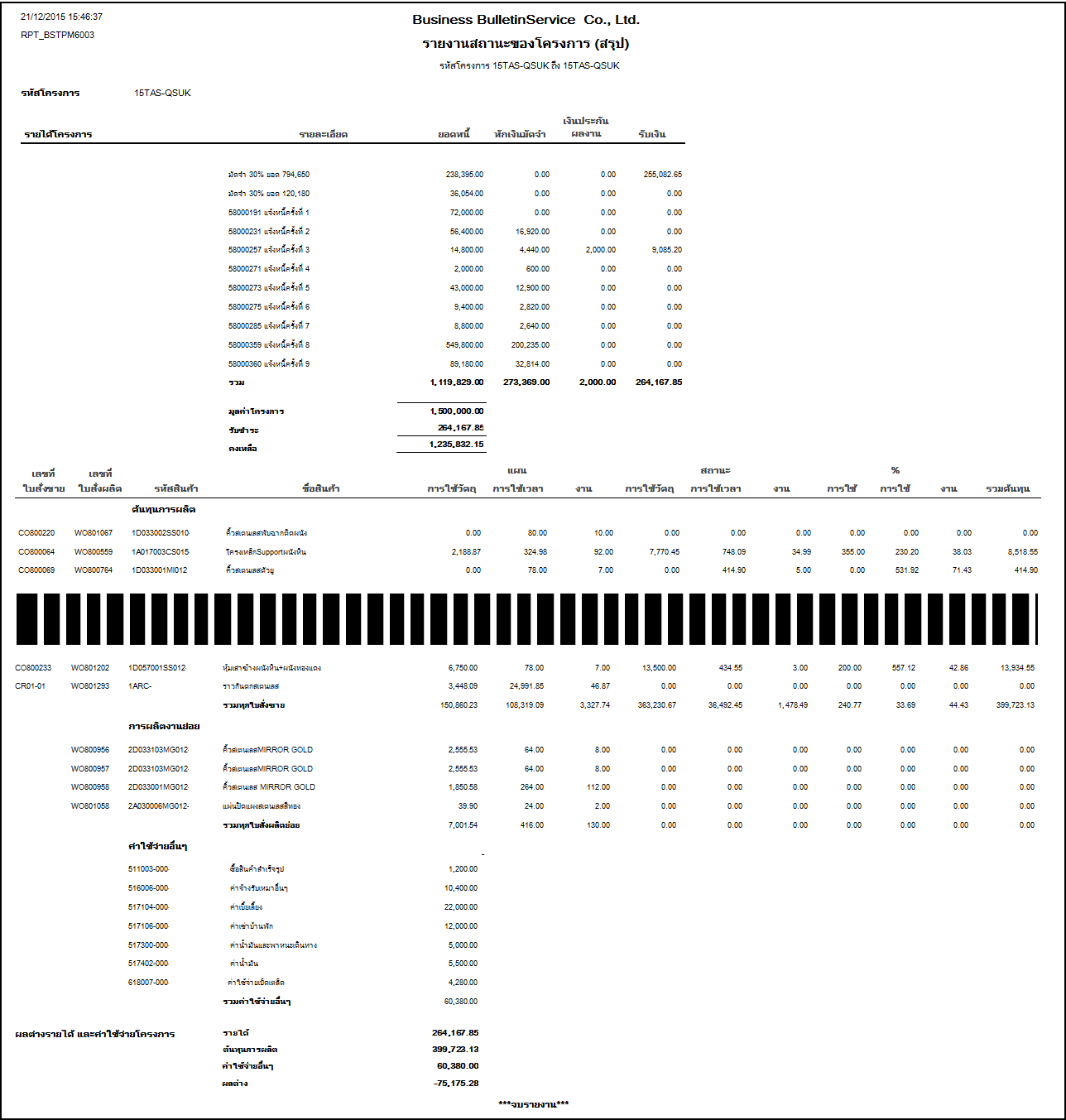
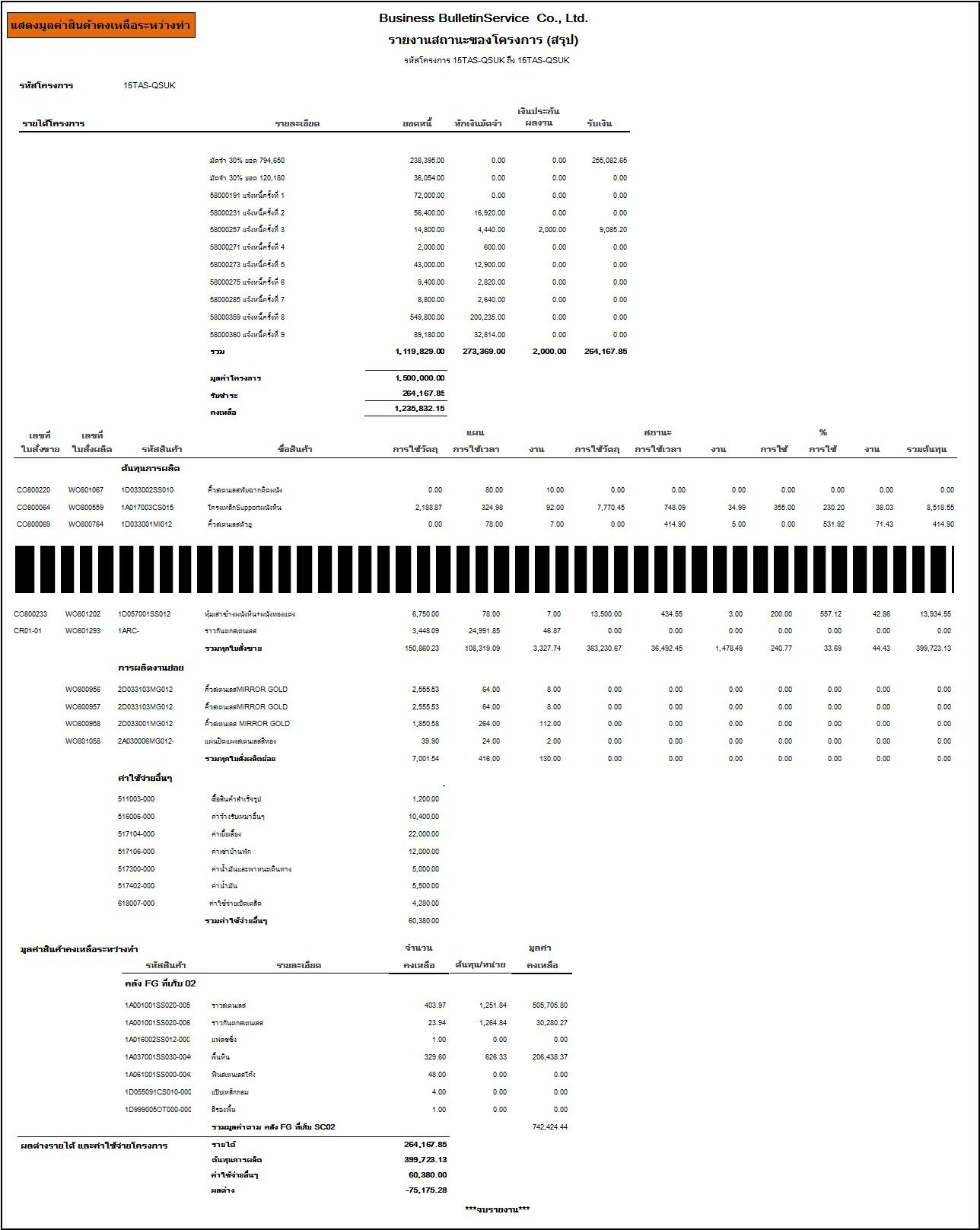
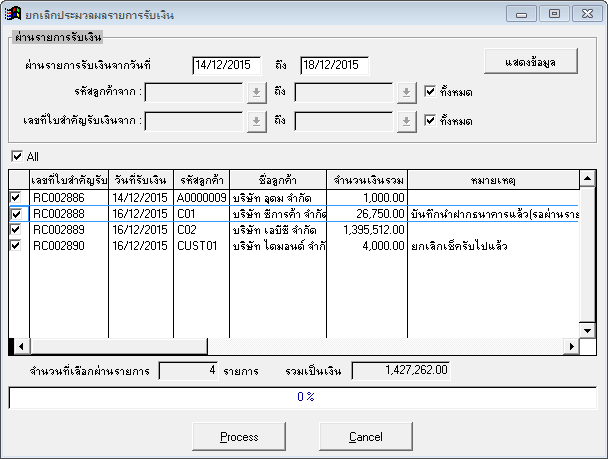
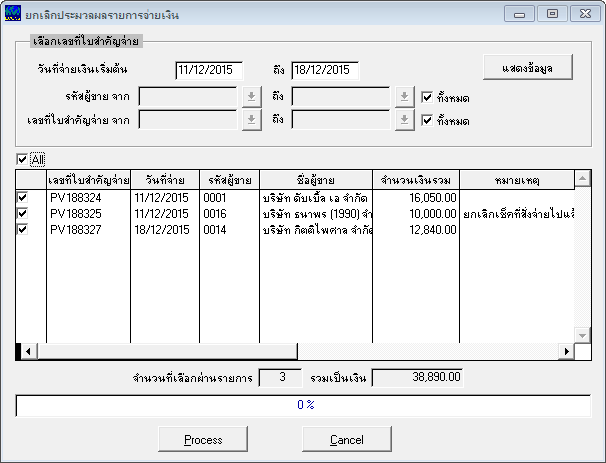

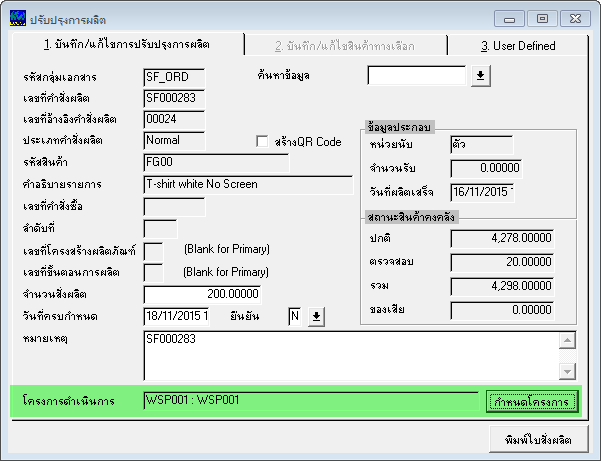


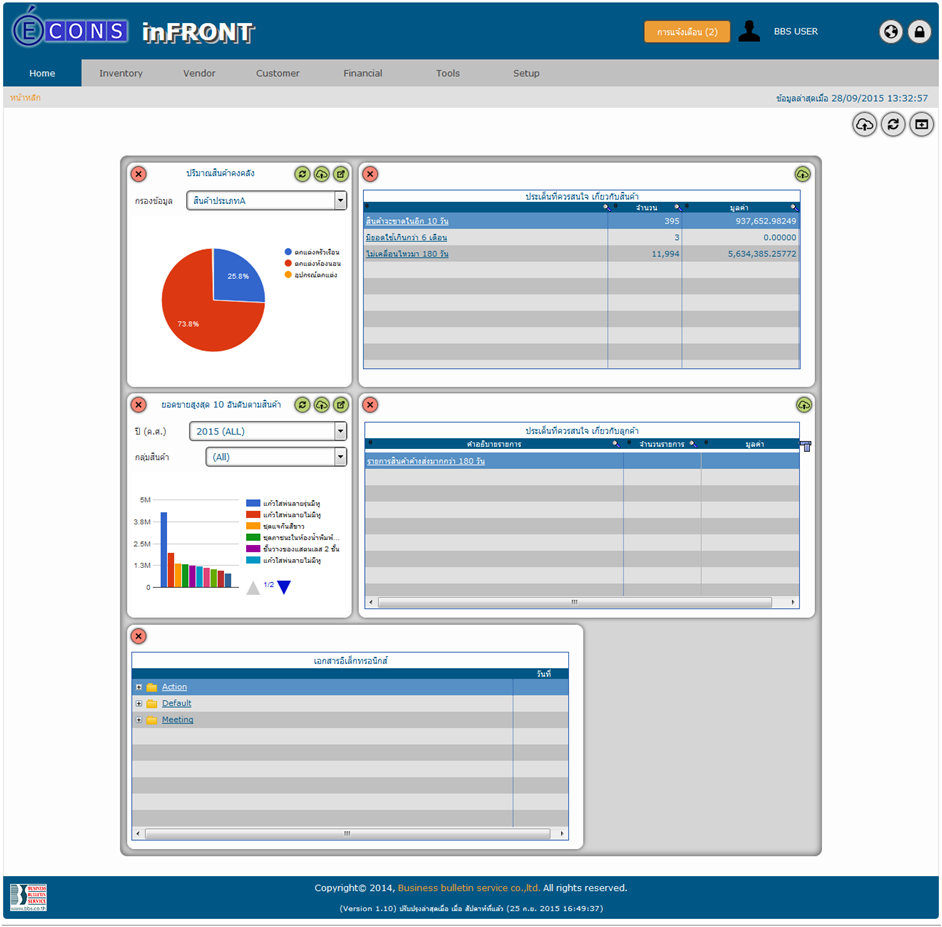
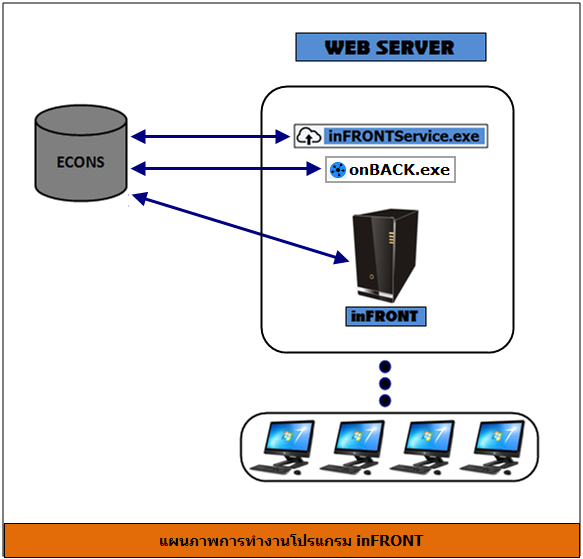
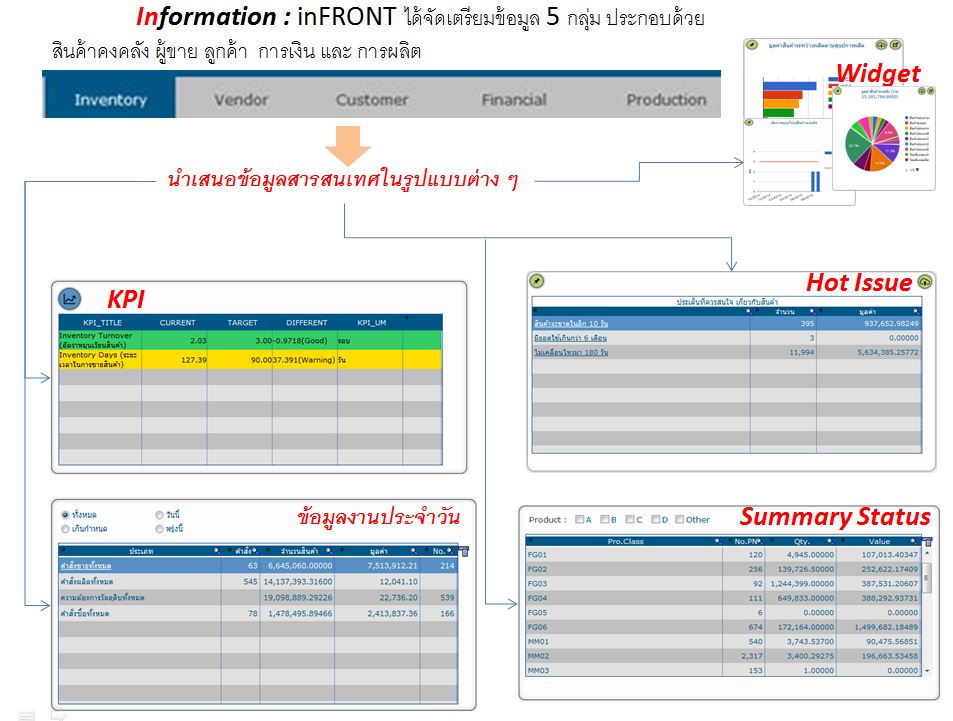
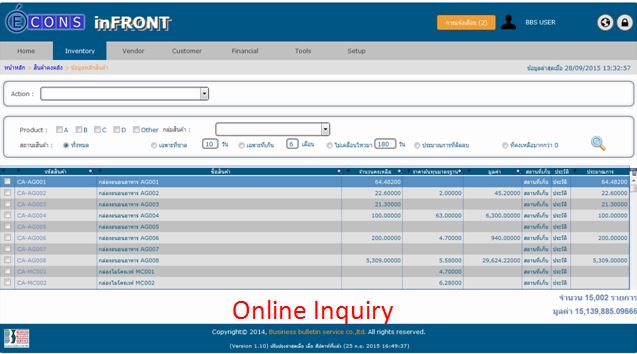
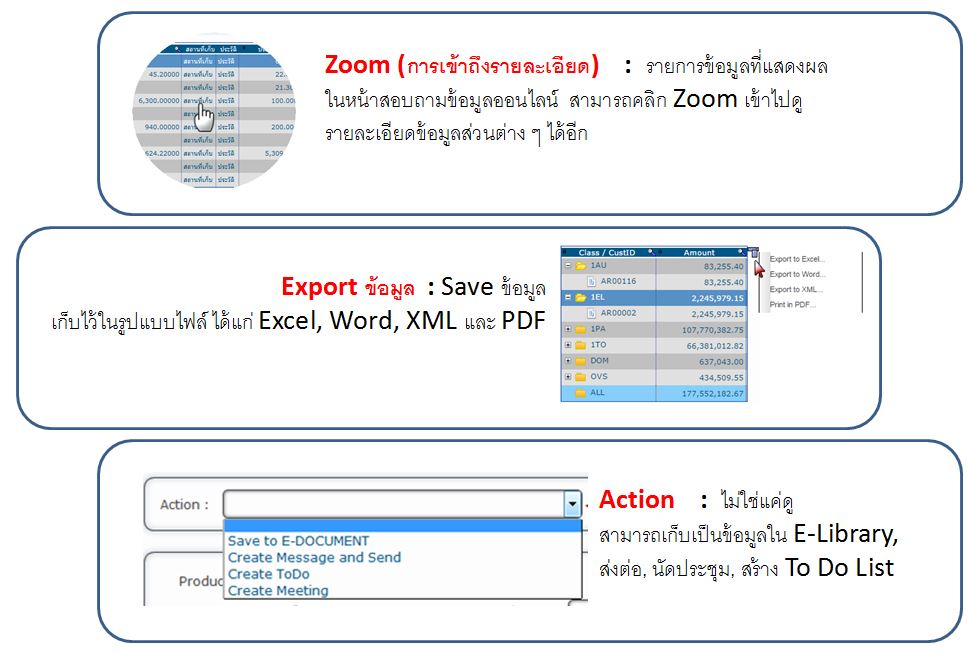
ความเห็นล่าสุด